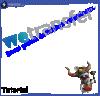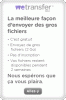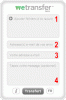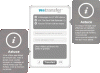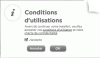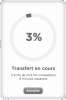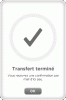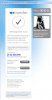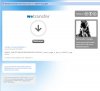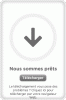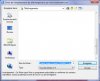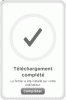Bonjour,
Voici un nouveau moyen gratuit d'envoyer des fichiers volumineux via le net par l'intermédiaire d'un site appelé wetransfer.com.
Il n'y a pas plus simple d'utilisation ! Il suffit de suivre les étapes décrites ci-dessous :
- Il faut, tout d'abord, chercher les fichiers que l'on souhaite envoyer sur le disque dur (image ci-dessous, on sélectionne les fichiers puis on clique sur le bouton Ok). Tous les fichiers peuvent faire un total de 2 Go. Il suffit de cliquer sur le + Ajouter un fichier de l'image du dessus en 1.
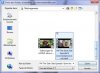
- En 2, il faut inscrire l'adresse email de la (ou les) personne(s) à qui l'on souhaite envoyer les fichiers.
- En 3, Il faut maintenant inscrire son adresse email pour recevoir un mail de confirmation.
- En 4, Il est possible de donner quelques détails sur les fichiers envoyés.
A partir du moment où tout est près à être envoyé, il suffit de cliquer sur le bouton Transfert. Une fenêtre sur les conditions générales apparaît alors :
Après avoir lu les conditions d'utilisation, cochez la case J'accepte puis le bouton Ok. Le transfert commence...
Comme vous le constatez, le transfert est terminé. Comme il est indiqué, un email de confirmation est envoyé avec le récapitulatif de la manipulation. Voici à quoi il ressemble :
Les fichiers envoyés seront effacés du serveur dans quinze jours.
Votre ou vos correspondant(s) reçoit(vent) alors un email qui ressemble fort à celui-ci :
Il faudra alors cliquer sur le bouton Télécharger pour être diriger sur la page Internet du site et visionner ceci :
Après avoir cliqué de nouveau sur le bouton Télécharger, il est demandé de choisir un chemin de réception. Ceci fait, cliquez sur le bouton Télécharger. Le téléchargement commence alors...
Bon partage...:sourire116-287e:
Pièces jointes
Dernière édition: